国华排课软件官方版是一款操作简单的排课软件,它有着先进的排课算法,能够合理的分配课程,排出来的课更加合理、更加分配均匀,不用担心会撞课、撞老师这类事情发生,符合中小学生排课的需要,手工排课什么的,那么麻烦,完全是增加工作量,这不是我们想要的,使用国华排课软件,就可以告别这些麻烦的手工排课了,设置好条件,让该软件自动排课,又好又快的排来课,大大的提高了工作效率。需要的朋友可不要错过啦!

功能特色
1、直观的调课功能
能采用直观的卡片式显示方法,用不同的颜色显示哪些课可以调,哪些课不能调,调课直观,方便,像玩游戏一样,让您排出的课符合您的要求。
2、方便的查询功能
任意选中课表中某一节课(或几节课),能查询哪些老师在上课,哪些老师在休息,这样方便领导选派教师安排临时性的工作,或考勤查岗等事务,也可以在调课过程中利用它发现哪些课不合理,以便进行调整.
3、教学工作量统计功能
能自动统计全校任课教师的教学工作量,并导出到Excel(电子表格)中编辑、打印。以便根据您的需要计算出教师的教学工作量津贴等。
4、能合理分配场地受限的课程
例如:微机课、体育课。如果您学校只有一间微机教室,那么在同一节课中排课系统会只安排一节微机课。
5、能设置教师在哪节课不排课
例如:有些老师每周固定时间开会,固定时间教研等。
6、能设置课程的不排节次
例如:体育不安排在上午每一、二节。
7、能根据您的需要安排固定课
例如:班会课、劳动课、自习课等安排在固定的某一节课;也可以用来做手工排课,如:把某班的语文课固定在某一节上。
8、方便、灵活的打印功能
总功课表、班级课表、个人课表能一键导出到Excel(电子表格)中编辑、打印,让你打出更精美的课表。班级课表和个人课表还可以用A4纸张直接打印出来。
9、有临时调课功能
为方便学期中途教师任课临时改变,使用临时调课功能为您安排临时课表,并智能打出调课通知。
10、排课条件从Excel中导入功能
为了减少排课时排课条件录入的工作量,本软件支持从Excel中导入全校教师名单、各班任课情况。
国华排课软件安装教程
1、下载本站的安装包,之后解压安装包
2、双击exe文件,进入软件安装导向,点击下一步
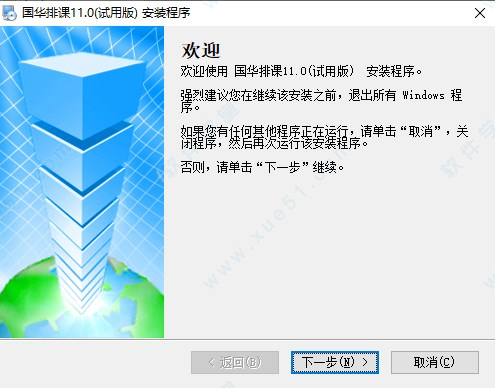
3、同意软件安装许可协议,继续下一步
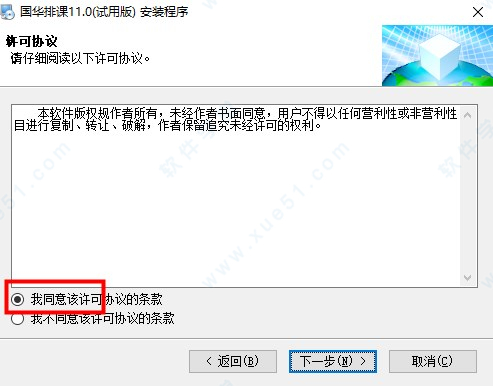
4、一直点击下一步,直至软件安装完成即可
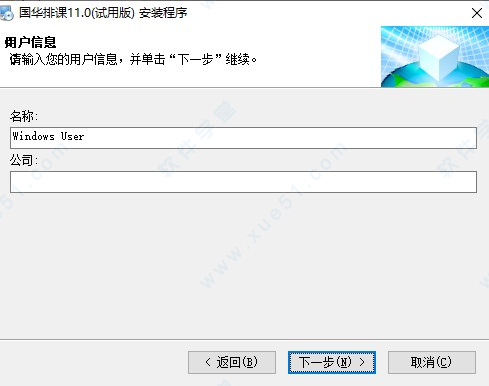
使用方法
一、建立课表如果您是第一次排课,那么请按“新建课表”,在选择排课设置后,输入课表名称,保存。如果您不是第一次排课,可以点“调入课表”,调入以前的课表,再另存一个新的名称,然后再调入这个新课表,改动教师姓名、课时设置等排课条件,这样可以免去再次输入排课信息的麻烦,从而为你节省时间。

输入排课条件
1、教师名单:在此输入全校所有任课的教师名单。教师名单也可以从Excel中导入。
上面是从Excel中导入教师姓名图:

2、班级名称:在此输入全校所有的班级名称。

3、全校课程名称:在此输入全校的课程名称,如果是受场地限制的课程,可以选择最大容纳的班级数,例如:微机、体育等课程,如果你校只有一间微机教室,就选“1”,二间,就选“2”。有的学校操场小,只能同时容纳不多的班级上课,那就选择你需要的容纳量。

4、班级课时安排:选择了相应的班级后,你就可以选择该班的课程、任课教师、周节次、连课次数等,“连课次数”是指当该课程周节次超过每课排课的天数时,就有连课出现,连课次数=周节次—每周排课的天数。这样系统会把两节课安排到连续一起上。

5、教师不排课节次设置:选择某位教师姓名后,在右边课表上点左键,立即显示“不排”(点右键清除“不排”),系统就不会安排该教师在这节课上课了。

6、课程不排节次:选择某门课程后,在右边课表上点左键,立即显示“不排”(点右键清除“不排”),系统就不会安排该课程在这节课了。


7、固定课设置:选择相应的班级后,再在右边周课表的固定课的节次上点左键,你就可以选择固定课的名称了,在这节课上点右键则删除之。
二、国华排课软件监考表安排新建监考表
第一步:点击“新建监考表菜单”,(即第一步,设置参考年级)在弹出的如下窗口中输入参考年级、试场数及每试场监考的教师数(可选 1至2位)。

点击“保存”按钮后会弹出保存对话框,要求你输入考试名称后保存。
第二步:设置考试科目及时间 点击此菜单后,在如下窗口中输入参考的各年级考试科目、开始考试时间及结束考试时间,保存后关闭。

第三步:设置监考教师 监考教师名单可以从本学期的课表文件中导入,方法是:点击“打开课表文件”按钮,随后全校的教师名单会自动出现在表格中,再分别选择各参考的年级所在的班级,导入教师在该年级的周课时数,以便根据课时来安排监考的场数(当然,你也可以不根据课时安排监考场数),在“监考场数”列中输入教师的本年级的监考场数。
注意:在设置教师的监考场数时,先要计算好本年级的总监考场数,如:七年级监考总场数是:7个试场×1(位老师监考)×7个参考科目=49场次。在安排时要确保该年级的监考总场数相符,可以单击列标题进行升序或降序排序,同时显示该选定列的数值总和。如下图:
点击“导出到Excel”,可以将此数据导出到Excel中。

第四步:安排监考表 选择参考年级,再点“安排监考”按钮,会自动安排监考表(如果出现未安排完的现象,可以多排几次,传到全部排完为止),电脑会自动处理跨年级任课的教师在不同年级监考的时间上的冲突。
点击教师的名字,会有不同颜色提示,深颜色的表示可以进行互换监考场次。
点击“导出到Excel”按钮,可以将监考表导出到Excel中编辑、打印(纵向或横向)。如下图:


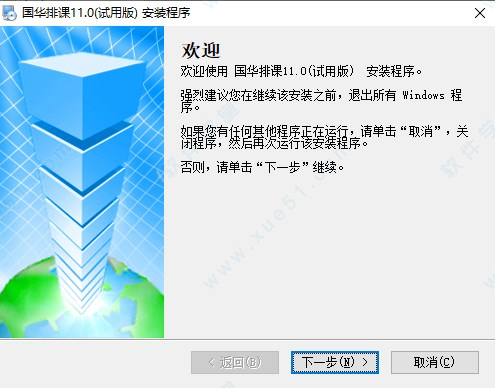
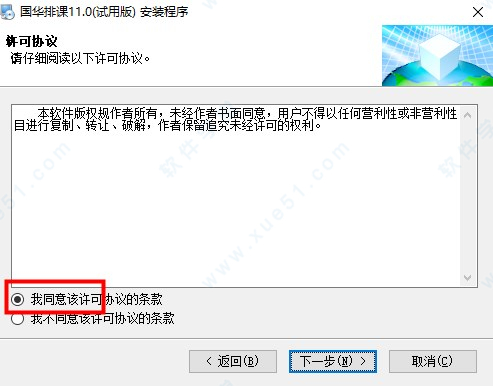
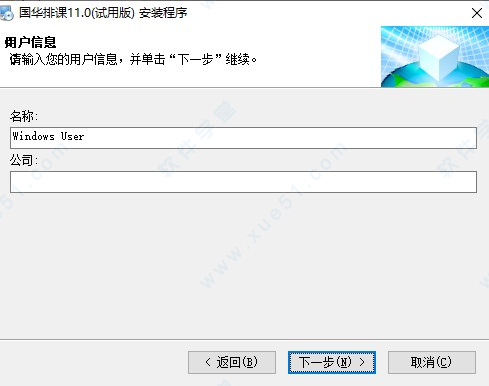












1条评论
第1楼 湖南省娄底市电信网友
没有补丁
盖楼(回复)